Illustrator ci dà la possibilità di dividere in sezioni un disegno, ovvero ci permette di suddividere il nostro lavoro creando immagini più piccole e meglio ottimizzabili.
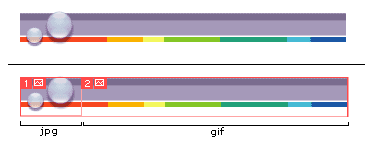
Nella figura possiamo vedere un esempio di un tipico caso in cui è conveniente suddividere il disegno in due sezioni, in modo da poter ottimizzare in jpg la parte sinistra (che contiene riempimenti sfumati) e in gif la parte destra (che invece ha solo colori piatti).
Creare le sezioni
Per sezionare un disegno abbiamo a disposizione tre metodi differenti:
Selezionando un oggetto del disegno e andando sul menù Oggetto>Sezione>Crea. Utilizziamo questo metodo in particolare per "catturare" all'interno di una sezione il testo e le sue caratteristiche di formattazione.
- Posizionando le guide di Illustrator dove vogliamo dividere l'oggetto, selezionando l'oggetto o gli oggetti da dividere e poi andando sul comando di menù Oggetto>Sezione>Crea da guide.
- Selezionando l'oggetto e attivato lo strumento Sezione dalla finestra degli Strumenti clicchiamo e trasciniamo per creare i rettangoli di taglio.
Quando creiamo una sezione Illustrator divide anche il resto del disegno in sezioni automatiche, in modo da poter mantenere una struttura tabellare coerente durante l'esportazione in HTML.
Selezionare le sezioni
Per selezionare le sezioni da noi create (non si possono selezionare sezioni automatiche) possiamo utilizzare uno dei seguenti metodi:
- Attivando lo strumento Seleziona sezione dalla finestra Strumenti e cliccando su una sezione.
- Selezionando la riga corrispondente alla sezione nella palette Livelli (lez 9)
- Attivando lo strumento Selezione e cliccando poi sul tracciato della sezione.
Impostare le sezioni
Esistono tre tipi diversi di sezioni in Illustrator, che servono a svolgere funzioni differenti: sezioni di tipo immagine, sezioni di tipo nessuna immagine, e sezioni di tipo testo HTML.
Per impostare il tipo di sezione dobbiamo aprire la finestra di dialogo Opzioni sezione andando sul menù Oggetto>Sezione>Opzioni sezione. Da qui possiamo scegliere il tipo di sezione:
- Immagine. Fa sì che la sezione selezionata diventi, in fase di salvataggio, un file separato che verrà racchiuso in una tabella HTML. Nelle caselle di testo sottostanti è possibile scegliere il nome del file risultante, l'eventuale link collegato con relativa finestra di destinazione, ed il testo alternativo.
- Nessuna Immagine. Definisce la sezione come cella di tabella HTML in cui è possibile scrivere testo o a cui si può impostare un colore di sfondo.
- Testo HTML. Permette di definire le caratteristiche del testo e il testo stesso, inserito in una cella di tabella HTML.
Eliminare le sezioni
Per eliminare una sezione eliminare la corrispondente voce dalla palette Livelli (lez 9).
Se vuoi aggiornamenti su Design inserisci la tua email nel box qui sotto: